Sådan undgår du at blive låst, når du bruger tofaktorautentificering

Tofaktorautentificering sikrer dine konti med kode ud over dit kodeord. Du kan ikke komme ind uden koden sendt til din telefon. Men hvad sker der, hvis du taber eller nulstiller din telefon? Hvis du ikke planlægger din gendannelsesmetode i forvejen, kan du permanent miste adgangen til dine konti.
Her skal du gøre lige nu for at sikre, at du ikke bliver låst i fremtiden.
Udskriv dine sikkerhedskoder og gem dem sikkert.
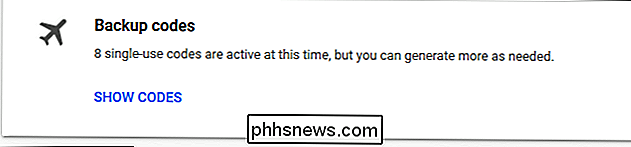
Her er det vigtigste, du bør gøre: Udskriver "backupkoder" for alle dine konti og gemmer dem et sikkert sted. Disse koder giver dig mulighed for at genvinde adgangen til din konto, hvis du nogensinde mister din tofaktors godkendelsesmetode i fremtiden. Opbevar dem på et sikkert sted.
Når du konfigurerer tofaktorautentificering for en konto, vil hjemmesiden ofte bede dig om at udskrive backupkoder for at sikre, at du aldrig mister adgang. Hvis du ikke udskrev nogen backupkoder, når du konfigurerer to-trins-godkendelse, skal du gøre det nu, mens du stadig har adgang til kontoen.
For en Google-konto fungerer disse sikkerhedskoder kun én gang hver gang at enhver, der aflyser koden, ikke kan logge ind på din konto med det bagefter. Hvis du løber tør for koder, skal du sørge for at generere nogle mere. Du kan udskrive backupkoder til din Google-konto fra siden med to trin verifikationsindstillinger. Hvis du har oprettet tofaktorautentificering til andre websteder, skal du logge ind på din konto på hjemmesiden og søge efter oplysninger om backupkoder under dine tofaktors godkendelsesindstillinger.
Brug Authy (eller sikkerhedskopier din tofaktor Data)
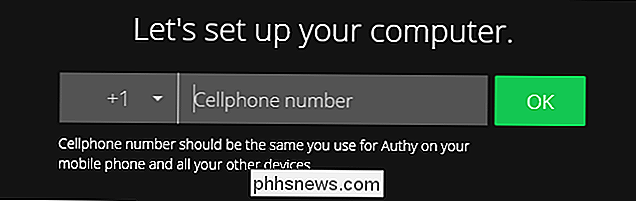
RELATERET: Sådan oprettes Authy for Two Factor Authentication (og Synkroniser dine koder mellem enheder)
Når det kommer til tofaktorautentificering, foretrækker vi Authy-appen til Google Authenticator eller SMS . Authy giver dig mulighed for at synkronisere dine to-faktor tokens mellem dine enheder. Når du får en ny telefon, kan du nemt flytte dine data til den. Eller du kan dele dataene mellem en telefon og en tablet. Authy er kompatibel med Google Authenticator og fungerer overalt, hvor du også bruger Google Authenticator.
På trods af disse synkroniseringsfunktioner er Authy stadig sikker, så længe du bruger det korrekt. Det kan sikkerhedskopiere dine tokens online, så du ikke mister dem, men disse sikkerhedskopier er krypteret med et kodeord, du giver, så andre kan ikke få adgang til dem. Du kan også aktivere eller deaktivere multifunktionssynkroniseringsfunktionen, så du kan bare skifte den til, når du vil tilføje en ny enhed og deaktivere den efterfølgende. Men den sikkerhedskopieringsfunktion kan hjælpe dig med at få dig ud, hvis du har problemer med at miste adgangen til dine tokens.
Google Authenticator giver dig ikke mulighed for nemt at flytte dine tokens til en ny telefon. Men hvis du bruger Android og foretrækker Google Authenticator, kan du oprette en sikkerhedskopi af din Google Authenticator-appens data ved hjælp af Titanium Backup og gendanne den på en anden telefon. Dette kræver rostadgang.
Bekræft dit tilknyttede mobilnummer
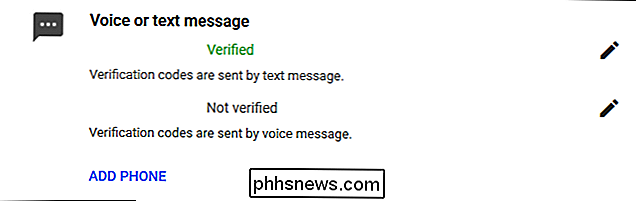
Mange websteder, hvor du bruger to-trins-autentificering, giver dig også mulighed for at angive et telefonnummer (eller fastnet). De kan sende dig en SMS-besked (eller taleopkald) med en gendannelseskode, og du kan bruge det til at tilsidesætte to-trins-godkendelsen og genvinde adgangen til din konto, hvis du ikke kan komme på den sædvanlige måde.
Sørg for at kontrollere det telefonnummer, du har linket til dine konti. Hvis en konto ikke har dit nuværende nummer på filen, kan du ikke bruge det pågældende telefonnummer til at genvinde adgangen. Hvis du får et nyt telefonnummer, skal du sørge for at opdatere det med de tjenester, du bruger, så du ikke bliver låst ud af dine konti.
Selv tjenester, der giver sikkerhedskoder, tillader dig at forbinde et telefonnummer Der er mange forskellige måder, du kan få adgang til din låste konto, hvis du nogensinde har brug for det. Som med backupkoder finder du disse indstillinger på kontos to-trins autentificeringsside. For eksempel, for en Microsoft-konto, er denne mulighed tilgængelig på siden Konto Sikkerhedsindstillinger.
Sørg for, at du har en tilknyttet e-mail-adresse
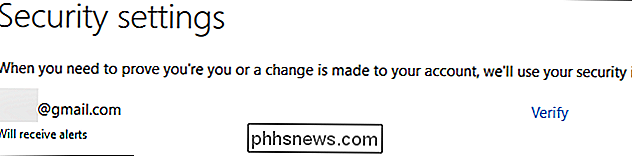
Nogle tjenester giver dig også mulighed for at fjerne tofaktors godkendelse via en bekræftelseslink eller kode sendt til en linket email-adresse. Sørg for, at alle e-mail-adresser, du har på fil med dine konti, er aktuelle. Hvis tjenesten er knyttet til din primære e-mail-konto, vil det være enkelt. Men hvis tjenesten er din primære e-mail-konto, vil du muligvis opsætte en separat backup-e-mail-adresse til det - bare i tilfælde.
Du skal logge ind på en e-mail-adresse regelmæssigt, da virksomheder som Microsoft, Google og Yahoo forbeholder dig ret til at slette "inaktive" e-mail-konti, der ikke logges ind regelmæssigt. Du vil ikke finde ud af, at din e-mail-adresse var forkert eller ikke længere eksisterer, hvis du har brug for det til at genoprette din konto.
Tjek dine personlige oplysninger
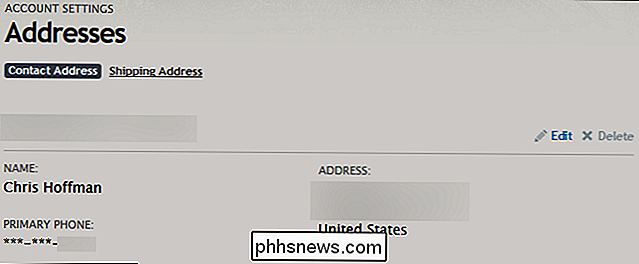
Du bør også sikre alle personlige oplysninger, du har leveret til websteder, du har brug to-faktor autentificering med er korrekt. Du kan f.eks. Blive bedt om at bekræfte svarene på eventuelle sikkerhedsspørgsmål, du tidligere har oprettet, annullere fødselsdagen, som den vises på din konto, eller bekræfte andre personlige oplysninger, som tjenesten har på filen. Hvis du gav tjenesten forkerte oplysninger, fordi du bare ikke ønskede at dele dine rigtige personlige oplysninger på det tidspunkt, kan du måske gå tilbage og rette det.
Har altid en backupplan, når du bruger tofaktorautentificering. Hvis du hopper over udskrivning af backupkoder, og din telefon er stjålet, så du ikke kan generere koder eller få en gendannelseskode via SMS, kan du være i problemer.
Billedkredit: selinofoto / Shutterstock.com.

Sådan skjuler du din aktivitetsstatus på Instagram
Instagram tilføjede for nylig en ny mulighed, der gør det muligt for andre brugere at se, hvornår du sidst var aktiv i tjenesten i deres direkte beskeder. Hvis du ikke er i at lade alle på planeten vide, hvad du er i hver eneste minut, kan du deaktivere det ganske nemt. Først skal du åbne Instagram-appen og derefter springe over til din profil ved at trykke på sidste ikon i navigationslinjen.

Sådan bruger du den indbyggede regnemaskine i LibreOffice Writer
Hvis du arbejder i et LibreOffice Writer-dokument, og skal lave nogle enkle beregninger, i stedet for at åbne Windows Calculator, kan udføre beregningerne direkte i Writer. Vi viser dig, hvordan du beregner simple ligninger i LibreOffice Writer ved hjælp af Formula bar og Calculate funktionen. Du kan også bruge foruddefinerede funktioner i dine ligninger, f.



